8.8.8.8 - Welche Art von Adresse? So ersetzen Sie DNS durch Google Public DNS

- 1403
- 434
- Fr. Aliyah Krippner
8.8.8.8 - Welche Art von Adresse? So ersetzen Sie DNS durch Google Public DNS
8.8.8.8 und 8.8.4.4 - Diese sind kostenlose, öffentliche DNS -Server von Google. Sie heißen Google Public DNS. Diese DNS -Server wurden von Google entwickelt. Sie sind geschlossener Code. Jeder kann sie verwenden, indem sie sie einfach auf seinem Computer, Telefon und Router verschreibt.
Ich habe bereits eine große Anzahl von Artikeln über die Lösung verschiedener Probleme mit der Internetverbindung geschrieben, in denen ich geraten habe, die DNS -Adresse meines Anbieters durch 8 zu ersetzen.8.8.8 und 8.8.4.4. Dies hilft sehr oft, das Problem zu beseitigen, wenn Websites im Browser nicht geöffnet sind und ein Fehler des Typs nicht gelingt, die DNS -Adresse des Servers zu finden, oder der DNS -Server antwortet nicht. Dies ist die arbeitendste und beliebteste Lösung.
Wenn Sie auf diese Seite gegangen sind, um die Antwort auf die Frage zu finden, ob Sie DNs von Google verschreiben möchten oder nicht, ist meine Antwort, die Verschreibung zu verschreiben. Daran ist nichts auszusetzen. Diese Server funktionieren schnell und stabil. Und dies sind die Hauptindikatoren, wenn wir über DNS sprechen.
Weiter in dem Artikel werde ich Ihnen mehr über diese Adressen erzählen und zeigen, wie Sie Google Public DNS auf meinem Computer mit Windows 10, 8 und Windows 7 angeben können. Ich werde auch zeigen, wie Sie alternative DNS -Adressen auf iPhone, iPad, Android -Smartphones und Tablets angeben.
Was ist DNS, Adresse 8.8.8.8 und wie alles funktioniert?
Der DNS -Server ist für die Transformation von Domänenadressen verantwortlich (die Adressen von Websites, die für uns verständlich sind, beispielsweise VK.com) in der IP -Adresse (aus Zahlen). Wenn die Domain aus irgendeinem Grund nicht in die IP -Adresse umgewandelt wurde, wird die Website in unserem Browser nicht geöffnet. Und wir werden den Fehler sehen, über den ich zu Beginn des Artikels geschrieben habe.
Wir stellen über einen Internetanbieter eine Verbindung zum Internet her. Dies bedeutet, dass wir es standardmäßig mit dem DNS -Server verwenden. Und daran ist nichts auszusetzen. Aber diese Server funktionieren nicht immer stabil. Manchmal funktionieren sie überhaupt nicht und aus diesem Grund öffnen sich die Websites im Browser nicht. Gleichzeitig gibt es eine Internetverbindung, und in der Regel erhalten die Programme Zugriff auf das Internet, und die Seiten im Browser öffnen sich nicht.
In einer solchen Situation können Sie daher einfach die Server -DNS -Adresse ersetzen, die wir am häufigsten automatisch von unserem Internetanbieter für alternative DNS von Google erhalten.
8.8.8.8
8.8.4.4
Es gibt auch eine IPv6 -Adresse:
2001: 4860: 4860 :: 8888
2001: 4860: 4860 :: 8844
Wenn die DNS -Server Ihres Anbieters häufig stören und den Fehler "Sie können die DNS -Adresse des Servers nicht konvertieren" oder so ähnlich, schreiben Sie die Google -Adressen auf und verwenden Sie das Internet weiterhin.
Mit der Änderung dieser Adressen können Sie die Blockierung der Website umgehen, wenn der Anbieter sie auf DNS -Ebene blockiert. Diese Blockierungsmethode ist leicht zu verankern. Daher verwenden Anbieter häufig ernsthaftere Möglichkeiten, um uns den Zugang zu Websites zu beschränken.
So wechseln Sie DNS in Google -Adressen in Windows 10, 8, 7
Aktualisieren: So ändern Sie DNS -Server in Windows 11. Wenn Sie Windows 11 haben - folgen Sie dem Link.
Zuerst müssen wir Netzwerkverbindungen öffnen. Dazu klicken Sie im Internetverbindungssymbol auf die Schaltfläche Maustaste und wählen Sie das Kontrollzentrum "Netzwerke und Gesamtzugriff" aus. Gehen Sie im neuen Fenster zu "Ändern der Parameter des Adapters". Oder drücken Sie eine Kombination aus Win + R -Tasten und führen Sie einen Befehl aus NCPA.Cpl.

Öffnen Sie als nächstes die Eigenschaften unserer Internetverbindung. Ich bin mit Wi-Fi mit dem Router verbunden. Daher öffne ich die Eigenschaften einer drahtlosen Verbindung. Wenn die Kabelverbindung "Ethernet" oder "Verbindung über lokales Netzwerk" ist.
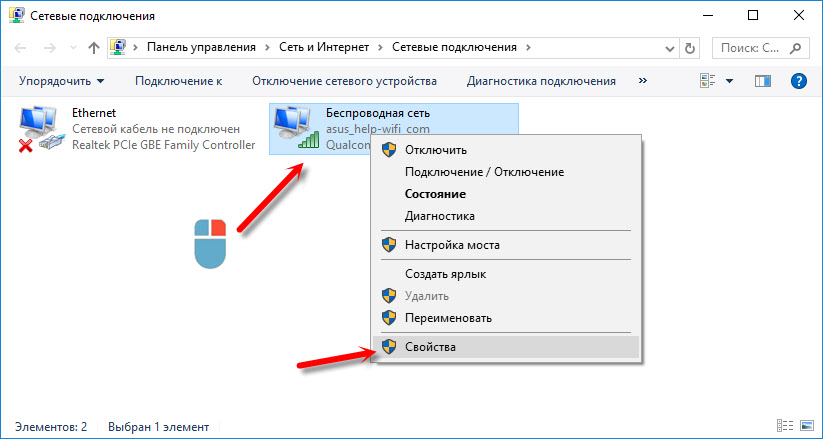
Wählen Sie "IP -Versionen 4 (TCP/IPv4)" und klicken Sie auf "Eigenschaften". Dann verschreiben wir DNS von Google:
- Bevorzugter DNS -Server: 8.8.8.8
- Alternativer DNS -Server: 8.8.4.4
So:
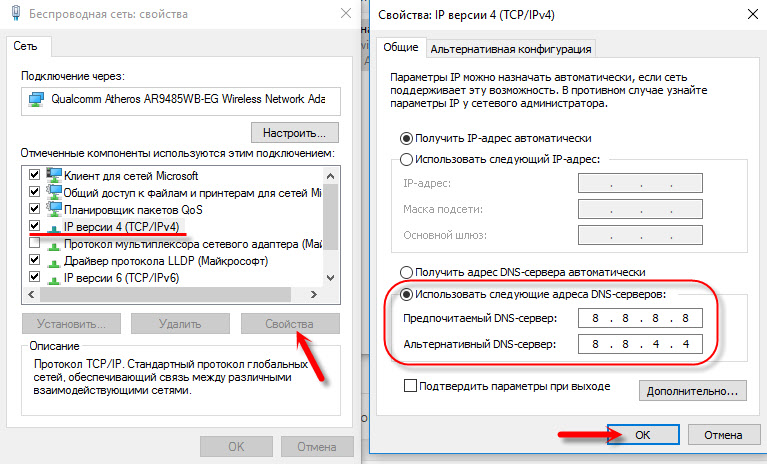
Klicken Sie auf OK und arbeiten Sie über Google Public DNS aus.
So registrieren Sie den DNS von Google auf dem iPhone und iPad?
Sehr einfach. Gehen Sie zu den Einstellungen, zum Wi-Fi-Bereich. Klicken Sie auf Ihr Wi-Fi-Netzwerk. Klicken Sie dann auf das Feld "DNS" und schreiben Sie 8 auf 8.8.8.8.
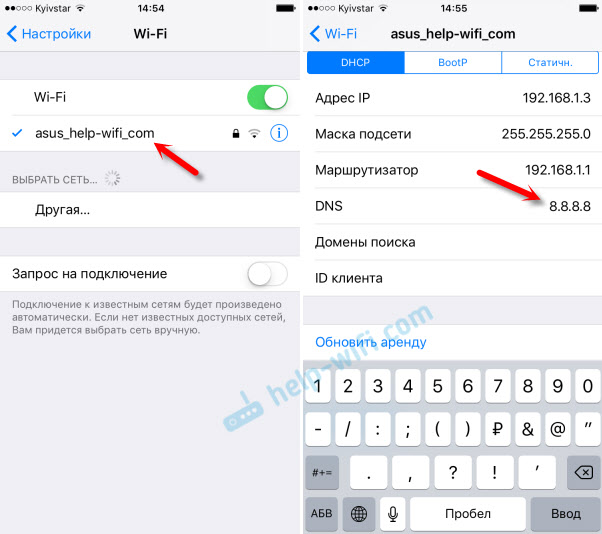
Sie können diese Adresse auch auf der Registerkarte Statales vorschreiben."Es ist nicht sehr klar, wo die Adresse korrekt geändert werden muss.
Wie man DNS in Android wechselt?
Am Telefon oder auf einem Tablet, das auf Android funktioniert, müssen Sie auch in die Einstellungen im Abschnitt "Wi-Fi" eingehen. Klicken Sie auf Ihr Netzwerk und halten Sie. Wählen Sie im angezeigten Menü "Das Netzwerk ändern". Geben Sie dann ein Kontrollkästchen in der Nähe der "zusätzlichen Parameter" ein. Das Element "Einstellungen IP" wird angezeigt. "Statisch" Wählt "statisch". Schreiben Sie DNS: 8.8.8.8 und 8.8.4.4.
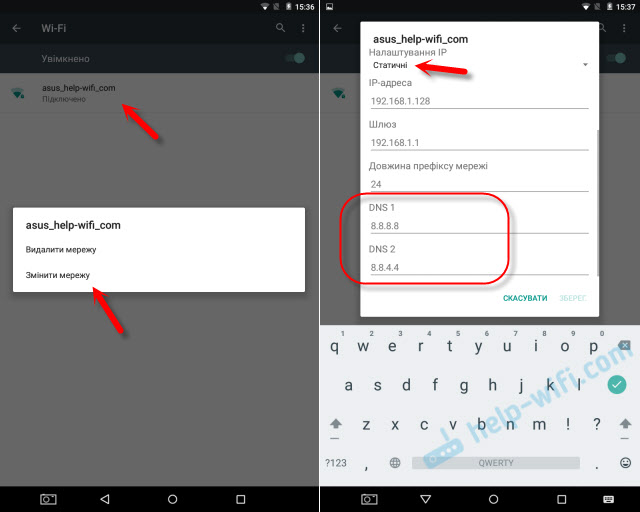
Abhängig vom Modell Ihres Smartphones oder Tablets können sich die Einstellungen leicht unterscheiden. Aber nicht viel. Ich denke, Sie werden die erforderlichen Einstellungen problemlos finden.
Jetzt wissen Sie, was dies die Adressen sind, von denen diese Zahlen stammen, und wie Sie sie auf Ihrem Gerät registrieren können. Es gab Fragen? Fragen Sie in den Kommentaren!
- « Geht nicht in die D-Link DIR-615-Einstellungen. Falsches Login oder Passwort
- Warum geht es nicht zur IP-Kamera TP-Link NC220? »

